Jeśli podłączenie urządzenia USB do komputera z systemem Windows 11 powoduje jego awarię, to ten artykuł poprowadzi Cię przez kilka kroków, które będziesz musiał wykonać, aby pozbyć się tego problemu. Pokazane metody dotyczą dowolnego urządzenia USB, w tym kontrolerów, pamięci USB, urządzeń pamięci masowej, klawiatur, myszy i innych.
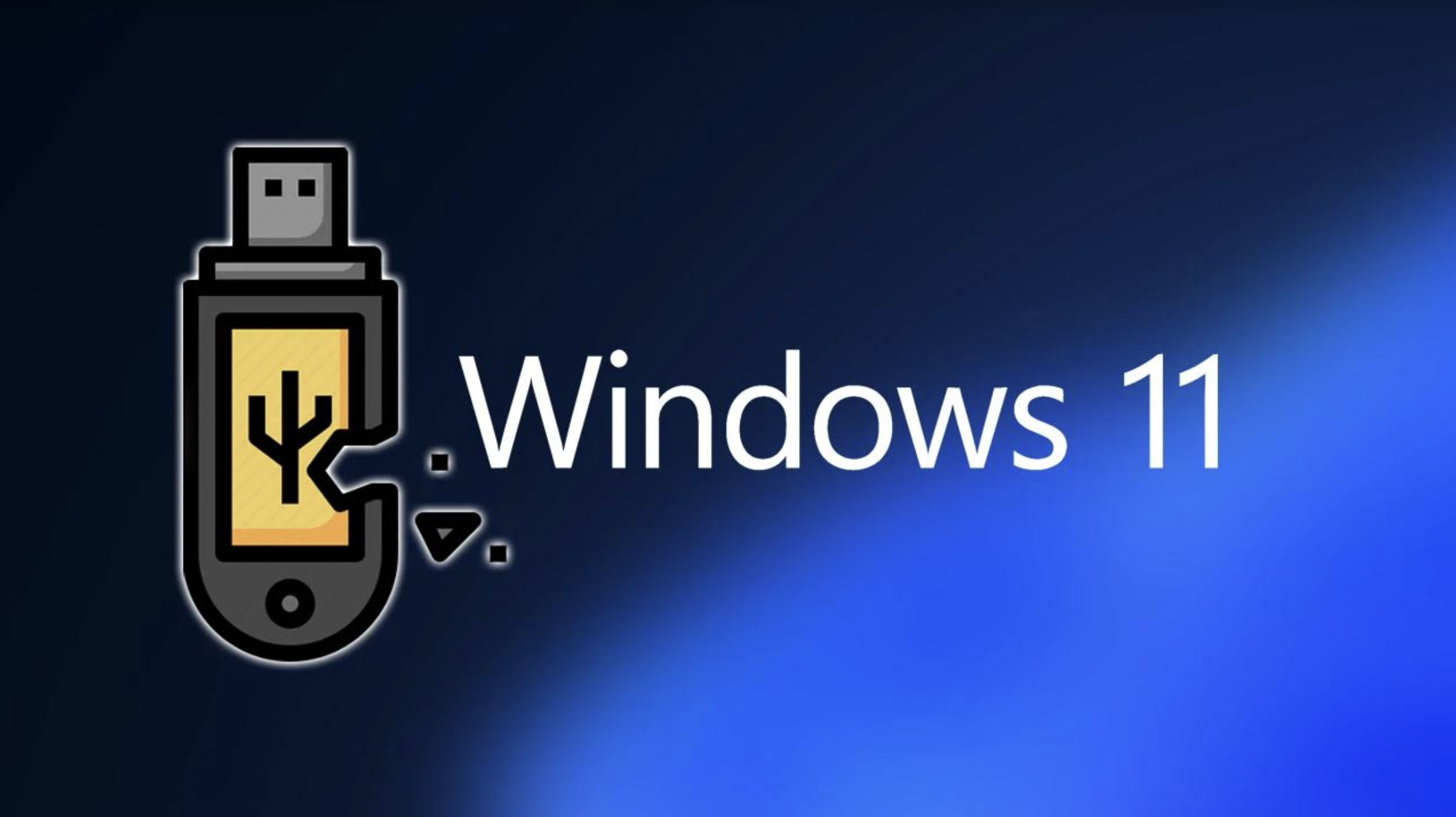
Najważniejsze informacje:
- Co powoduje awarię systemu Windows 11 po podłączeniu urządzenia USB?
- Jak naprawić podłączanie urządzenia USB do systemu Windows 11, które powoduje jego awarię.
Spis treści
Jak naprawić awarię USB w systemie operacyjnym Windows 11.
Jest to jeden z bardziej nietypowych problemów, na które można się natknąć w systemie Windows 11 i który doprowadza do szału! Za każdym razem, gdy podłączasz urządzenie USB do komputera z systemem Windows 11, ulega ono awarii. Może to być mysz, klawiatura, dysk USB, zewnętrzny dysk twardy itp. Typ urządzenia w tym przypadku nie ma znaczenia. Chociaż zawężenie problemu nie jest bardzo łatwe, to poniżej znajdziesz wszystkie rzeczy, które musisz sprawdzić i kroki, które powinieneś wykonać, aby rozpocząć rozwiązywanie problemu.
Skanowanie w poszukiwaniu złośliwego oprogramowania i wirusów.
Jest to obecnie dość standardowy proces, więc upewnij się, że jest to pierwsza rzecz, którą robisz, jeśli masz problem z tym błędem. Najpierw użyj Windows Defender. Jeśli narzędzie nic nie znajdzie, wypróbuj Malwarebytes. Darmowa wersja będzie działać doskonale.
- Wpisz Windows Security w pasku wyszukiwania Windows i naciśnij Enter.
- Wybierz Ochrona przed wirusami i zagrożeniami.
- Wybierz Opcje skanowania.
- Wybierz Skanowanie offline Microsoft Defender i kliknij Skanuj teraz.
- Komputer natychmiast uruchomi się ponownie i rozpocznie pełne skanowanie.
Sprawdź swój sprzęt.
Aby rozwiązać ten problem, upewnij się, że sprzęt, z którym próbujesz się połączyć, jest sprawny. Łatwiej to powiedzieć niż zrobić, ponieważ niektóre problemy sprzętowe są prawie niemożliwe do wykrycia. Ale i tak ważne jest, aby to sprawdzić.
- Sprawdź porty USB pod kątem widocznych uszkodzeń.
- Przetestuj urządzenie USB na wszystkich dostępnych portach.
- Jeśli port jest uszkodzony, należy rozważyć jego naprawę lub wymianę.

Zaktualizuj sterowniki USB, aby naprawić awarię USB w systemie Windows
Podobnie jak w przypadku większości problemów sprzętowych, jest to najlepsze miejsce, od którego należy zacząć. Nieaktualne sterowniki są główną przyczyną problemu.
- Kliknij prawym przyciskiem myszy przycisk Start i wybierz Menedżer urządzeń.
- Rozwiń sekcję Kontrolery uniwersalnej magistrali szeregowej.
- Kliknij prawym przyciskiem myszy każde urządzenie USB i wybierz opcję Aktualizuj sterownik.
- Wybierz opcję Automatycznie wyszukaj sterowniki.
- Postępuj zgodnie z instrukcjami wyświetlanymi na ekranie, aby zakończyć aktualizację.
- Uruchom ponownie komputer.
Zainstaluj ponownie sterowniki USB.
Ta czynność idzie w parze z poprzednim krokiem. Jeśli to nie zadziałało, odinstaluj i zainstaluj ponownie najnowsze sterowniki.
- Otwórz Menedżera urządzeń.
- Rozwiń sekcję Kontrolery uniwersalnej magistrali szeregowej.
- Kliknij prawym przyciskiem myszy każde urządzenie USB i przejdź do opcji Odinstaluj urządzenie.
- Konieczne będzie ponowne uruchomienie komputera, aby automatycznie zainstalować sterowniki.
Sprawdź konflikty systemowe i sprzętowe
Bardzo wątpię, by to było przyczyną problemu, ale na wszelki wypadek możesz spróbować.
- Otwórz Menedżera urządzeń.
- Poszukaj urządzeń oznaczonych żółtym wykrzyknikiem.
- Następnie kliknij prawym przyciskiem myszy i wybierz Właściwości, aby wyświetlić szczegóły błędu.
- Rozwiąż wszelkie konflikty, aktualizując, wyłączając lub odinstalowując problematyczne urządzenie lub oprogramowanie
Co powoduje awarię systemu Windows 11 po podłączeniu urządzenia USB?
Awaria urządzenia USB w systemie Windows 11 może być spowodowana następującymi przyczynami: nieaktualne lub niekompatybilne sterowniki, rozbieżności sprzętowe, nieprawidłowe ustawienia zarządzania energią, uszkodzenia fizyczne, konflikty oprogramowania, infekcje złośliwym oprogramowaniem, problemy z portem USB lub ostatnie aktualizacje systemu Windows. Aby rozwiązać problem, zaktualizuj sterowniki, zapewnij zgodność sprzętu, dostosuj ustawienia zasilania, sprawdź, czy nie ma uszkodzeń fizycznych, przeskanuj w poszukiwaniu złośliwego oprogramowania, wypróbuj różne porty USB i zainstaluj wszelkie oczekujące aktualizacje systemu Windows.
